双显卡电脑怎么切换显卡 电脑双显卡如何切换到独立显卡
更新时间:2024-02-19 14:07:22作者:yang
随着科技的不断进步,如今许多笔记本电脑都配备了双显卡,这种配置可以在满足日常办公需求的同时,也能满足一些对图形性能要求较高的应用,对于一些新手用户来说,可能会遇到一个问题,那就是如何切换到独立显卡。切换到独立显卡可以提升图形处理能力,使得电脑在处理图形密集型任务时更加流畅。接下来我们就来详细了解一下双显卡电脑如何切换到独立显卡。
具体步骤:
1.强制切换的方法:
右键单击此电脑,选中属性,如下图所示
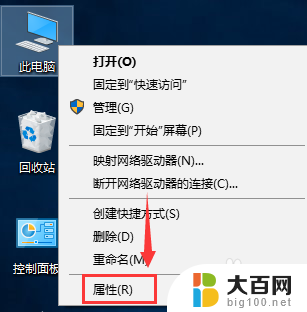
2.电脑属性界面点击设备管理器,如下图所示
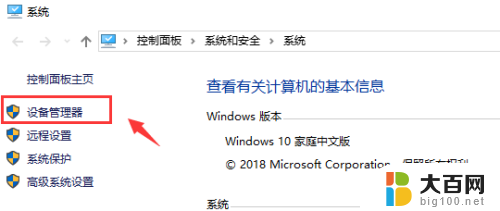
3.设备管理器中双击展开显示适配器,如下图所示
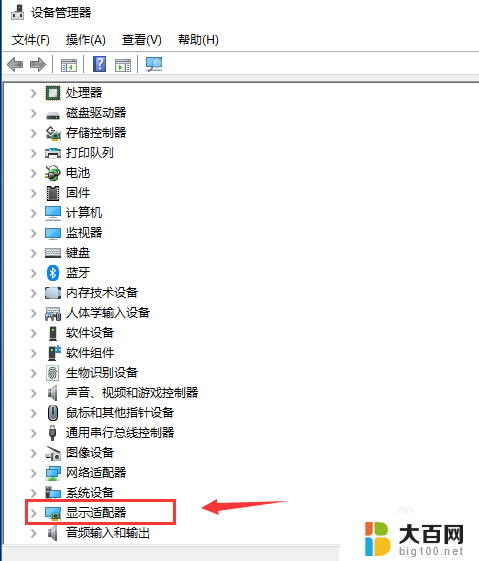
4.显示适配器你会看到两条显卡,右键单击你准备切掉的显卡。选中禁用设备,如下图所示
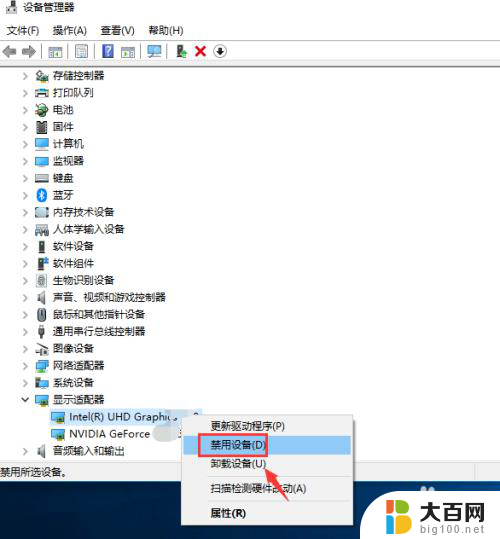
5.出现提示设备将停止运行,点击是,如下图所示

6.软件切换的方法:
右键单击桌面空白处,点击Nvidia控制面板。如下图所示
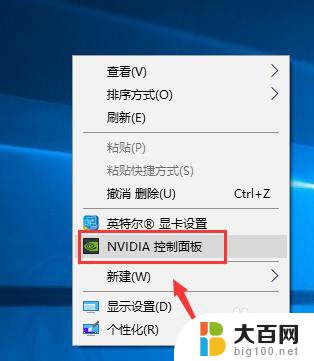
7.进入Nidia控制面板点击管理3D设置,如下图所示
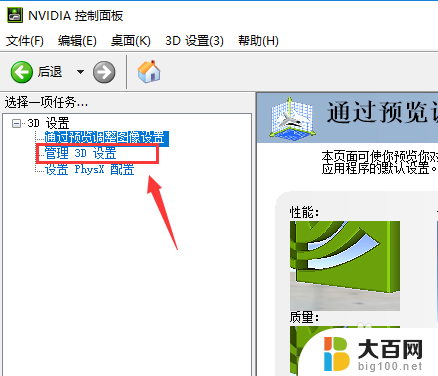
8.进入管理3D设置,点击首选图形显示卡。切换为NVidia高性能图形处理器或集成显卡,点击确定即可,默认的是自动!如下图所示
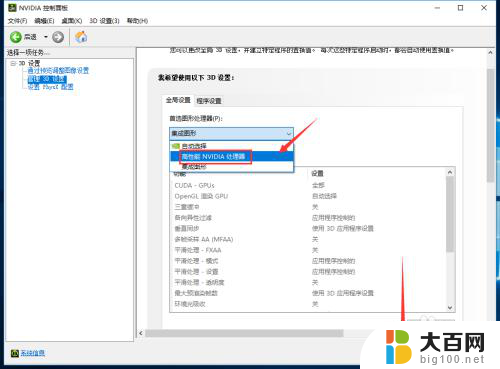
以上就是双显卡电脑如何切换显卡的全部内容,如果你遇到相同问题,可以参考本文中介绍的步骤进行修复,希望对大家有所帮助。
双显卡电脑怎么切换显卡 电脑双显卡如何切换到独立显卡相关教程
- 台电脑双显卡怎么设置独立显卡的 双显卡切换到独立显卡详细教程
- 笔记本电脑两个显卡怎么切换 电脑双显卡如何切换到独立显卡
- 怎么设置显卡为独立显卡 怎么将笔记本显卡切换为独立显卡
- 如何看电脑是独立显卡还是集成显卡 电脑如何判断是集成显卡还是独立显卡
- 电脑怎么启用独立显卡 怎么在电脑上启用独立显卡
- 怎样看电脑显卡是独立显卡还是集成 电脑显卡怎么判断是集成还是独立
- 怎么查看电脑是核显还是独显 如何辨别电脑是否搭载独立显卡或集成显卡
- 双屏鼠标怎么切换 电脑双屏如何切换显示
- 怎么看电脑的显卡是不是独立显卡 怎么查看电脑的显卡种类
- 怎么给电脑换显卡 如何正确更换电脑显卡
- winds自动更新关闭 笔记本电脑关闭自动更新方法
- 怎样把windows更新关闭 笔记本电脑如何关闭自动更新
- windows怎么把软件删干净 如何在笔记本上彻底删除软件
- 苹果笔记本windows系统怎么看配置 怎么查看笔记本的配置信息
- windows系统卡死 笔记本卡顿怎么办
- window键盘关机 笔记本怎么用快捷键直接关机
电脑教程推荐